Predložak lokacije za ulaznu migraciju Novi zaposleni je sajt za komunikaciju dizajniran da služi kao interna matična stranica za sektor za ljudske resurse. Unapredite i poboljšajte ulaznu migraciju za novog zaposlenog pomoću predloška lokacije za ulaznu migraciju kako biste nove zaposlene vodili kroz proces ulazne migracije.
U ovom članku možete saznati kako da koristite elemente koji se nalaze na predlošku Lokacije za ulaznu migraciju za SharePoint Novog zaposlenog i kako možete da prilagodite lokaciju da biste je učinili svojim.
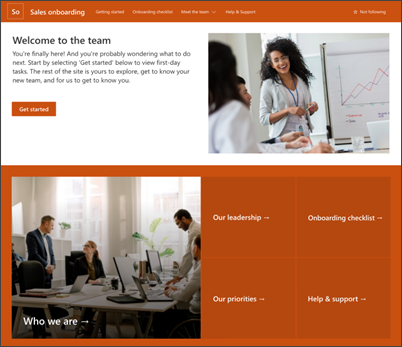
Funkcije lokacije
-
Prilagodljiva lokacija koja se dobija sa unapred popunjenim slikama, veb segmentima i sadržajem kako bi inspirisala uređivače lokacija prilikom pravljenja prilagođavanja kako bi odgovarala potrebama vaše organizacije.
-
Koristite Microsoft listu da biste napravili novu listu za proveru za ulaznu migraciju za zaposlene kako biste se uverili da je novi član tima podešen da bude uspešan.
-
Koristite gotov predložak objave vesti za nove uvode zaposlenih.
Napomene:
-
Neke funkcije se postepeno uvode u organizacije koje su se opredelele za program Ciljano izdanje. To znači da možda još uvek ne vidite ovu funkciju ili da ona izgleda drugačije od onoga što je opisano u člancima pomoći.
-
Kada primenite predložak na postojeću lokaciju, sadržaj se neće automatski objediniti sa novim predloškom. Umesto toga, postojeći sadržaj će biti uskladišten kao duplirana stranica u sadržaju lokacije.
Prvo sledite uputstva o tome kako da dodate predložak lokacije na novu ili postojeću SharePoint lokaciju.
Napomena: Morate imati dozvole za kreiranje lokacije da biste dodali ovaj predložak na lokaciju.
Istražite unapred popunjeni sadržaj sajta, veb segmente i stranice i odlučite koja prilagođavanja sajta će biti neophodna za usklađivanje sa brendom, glasom i opštim poslovnim ciljem organizacije.
Unapred popunjeni sadržaj predloška lokacije, liste i objave vesti:
-
Matična stranica – Pruža mesto za sletanje za gledaoce da se uključe u vesti, događaje, razgovore i saznaju više o rukovodstvu i viziji.
-
Prvi koraci – Ističe informacije koje će pomoći novim zaposlenima da znaju odakle da počnu u procesu orijentacije. Prilagodite ovu stranicu uređivanjem veb segmenata "Tekst", "Ugradi" i "Lista".
-
Ulazna lista za proveru – Prikazuje listu koja pomaže novim zaposlenima da odrede prioritet zadataka ulazne migracije. Prilagodite ovu stranicu tako što ćete prilagoditi novi predložak liste za ulaznu migraciju za zaposlene.
-
Ko smo mi – ističe informacije o organizacionoj strukturi i drugim informacijama o osnivačkim sektorima. Prilagodite ovu stranicu uređivanjem veb segmenata "Tekst", "Brze veze", "Osobe" i "Bing mape".
-
Naљe voрstvo - uvod u profile rukovodstva odseka. Prilagodite ovu stranicu uređivanjem veb segmenata "Tekst" i "Slika".
-
Naši prioriteti – Prikazuje organizacione vrednosti i prioritete na nivou sektora. Prilagodite ovu stranicu uređivanjem veb segmenata "Tekst" i "Osobe".
-
Pomoć i podrška – Pružite odgovore na najčešća pitanja i korisne veze ka resursima na koje se često upućuje. Prilagodite ovu stranicu uređivanjem veb segmenata "Brze veze" i "Tekst".
-
Novi predložak objave vesti za uvod u vesti za zaposlene – Koristite ovaj gotovi predložak za lako objavljivanje novih uvoda zaposlenih. Prilagodite ovaj predložak stranice uređivanjem veb segmenata "Tekst" i "Slika".
Kada dodate predložak Lokacije za ulaznu migraciju Novi zaposleni, vreme je da ga prilagodite i učinite svojim.
Napomena: Da biste uredili SharePoint lokaciju, morate biti vlasnik lokacije ili član lokacije.
|
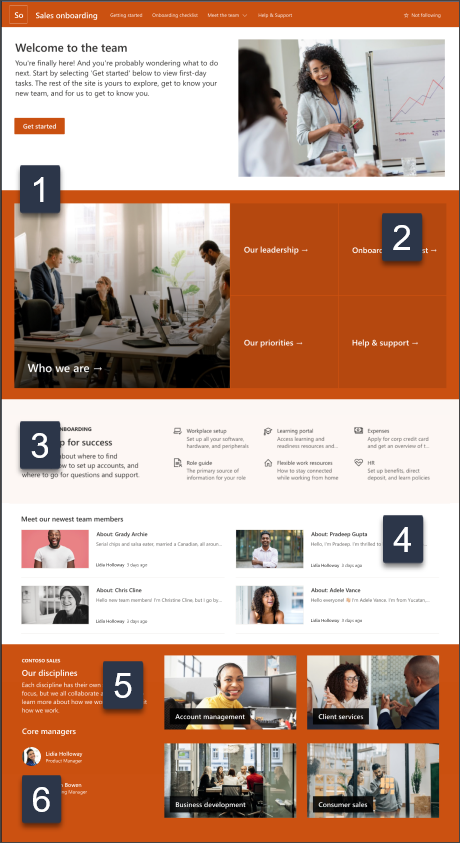 |
Prilagodite izgled lokacije, navigacijulokacije, veb segmente i sadržaj tako da odgovaraju potrebama gledaoca i organizacije. Prilikom pravljenja prilagođavanja, uverite se da je lokacija u režimu uređivanja tako što ćete izabrati stavku Uredi u gornjem desnom uglu lokacije. Dok radite, sačuvajte kao radnu verziju ili Ponovo objavite promene da bi uređivanja bila vidljiva gledaocima.
1. Uređivanje veb segmenata "Slika", "Tekst" i "Dugme"
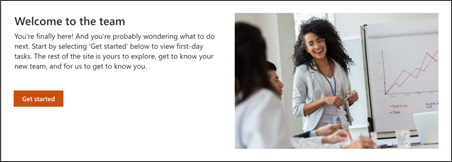
-
Počnite uređivanjem i oblikovanjem teksta u liniji.
-
Zatim kliknite na dugme i odaberite stavku Uredi svojstva (

-
Zatim izaberite sliku i otpremite novu sliku.
Saznajte više o veb segmentima "Slika", "Tekst" i "Dugme"
2. Uredite veb segment Heroj da bi novi zaposleni bili dobrodošli
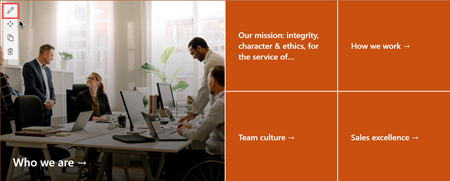
-
Počnite tako što ćete izabrati veb segment Heroj i odabrati stavku Uredi svojstva (

-
Zatim odaberite opcije Sloj i Pločice koje najviše odgovaraju potrebama organizacije.
Saznajte više o veb segmentu Heroj.
3. Uredite veb segment brzih veza da biste pomogli novim zaposlenima da se kreću kroz resurse
-
Idite na veb segment Brze veze i izaberite vezu, a zatim stavku Uredi svojstva (

-
Ako je potrebno, uredite vezu, naslov, ikonu i opis.
-
Da biste dodali vezu, izaberite stavku + Dodaj veze.
Pogledajte različite tipove rasporeda i opcije uređivanja za veb segment Brze veze.
4. Uredite veb segment Vesti da biste predstavili nove zaposlene članovima tima
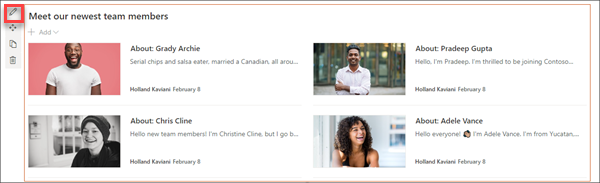
-
Počnite tako što ćete izabrati veb segment Vesti i odabrati stavku Uredi svojstva (

-
Zatim izaberite izvor vesti.
-
Izaberite opcije Raspored, Prikazivanje i Filter koji najbolje prikazuju članove tima organizacije.
-
U odeljku Organizovanje utvrdite redosled kojim bi vesti trebalo da se prikazuju.
Saznajte više o veb segmentu Vesti.
Korišćenje gotovog predloška objave vesti za nove uvode zaposlenih
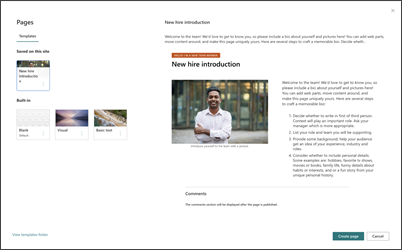
-
Da biste prikazali predloške objave vesti, idite na Postavke, izaberite stavku Sadržaj lokacije, a zatim stranice lokacije.
-
Izaberite fasciklu Predlošci da biste prikazali uvodni predložak objave vesti.
-
Da biste koristili predložak u novoj objavi vesti, počnite tako što ćete izabrati stavku Novo u gornjem levom uglu matične stranice, a zatim izaberite stavku Objava vesti.
-
Zatim izaberite predložak koji želite da koristite, a zatim počnite da pišete vesti.
Saznajte više o kreiranju i korišćenju predložaka stranica.
5. Uredite veb segment za sliku da biste istakli ciljeve i discipline organizacije
-
Počnite tako što ćete izabrati veb segment Slika i odabrati stavku Uredi svojstva (

-
Zatim izaberite stavku Promeni, izaberite izvor slike, a zatim izaberite stavku Umetni.
-
Dodajte veb adresu slici u odeljku Veza da biste usmerili prikazivače na drugu stranicu.
-
Promenite prekrivni tekst veb segmenta tako što ćete kucati preko teksta koji već postoji.
-
Ponovite korake od 1. do 4. za svaku sliku.
Saznajte više o veb segmentu Slika.
6. Uredite veb segment "Osobe" da biste predstavili nove zaposlene rukovodstvu
-
Počnite tako što ćete izbrisati sliku veb segmenta "Osobe".
-
Pronađite okvir sa alatkama (

-
Izaberite stavku Uredi svojstva (

-
Unesite ime osobe ili grupe, a zatim izaberite stavku Sačuvaj.
Saznajte više o veb segmentu "Osobe".
Prilagodite sledeće stranice i liste u okviru lokacije:
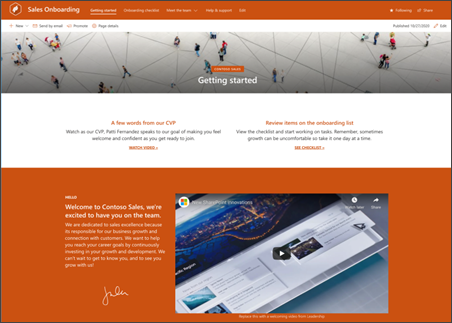
-
Prvi koraci – Prilagodite ovu stranicu uređivanjem veb segmenata "Tekst", " Ugradi" i "Lista". Razmotrite korišćenje youTube iliStream veb segmenata za ugradbu video zapisa.
-
Ulazna lista za proveru – Prilagodite ovu stranicu personalizovanim predloškom liste za ulaznu migraciju za zaposlene.
-
Ko smo – Prilagodite ovu stranicu uređivanjem veb segmenata "Tekst", "Brze veze", "Osobe" i "Bing mape".
-
Naše rukovodstvo – Prilagodite ovu stranicu uređivanjem veb segmenata Tekst i Slika.
-
Naši prioriteti – Prilagodite ovu stranicu uređivanjem veb segmenata "Tekst" i "Osobe".
-
Pomoć i podrška – Prilagodite ovu stranicu uređivanjem brzih veza itekstualnih veb segmenata .
Prilagođavanje izgleda i navigacije lokacije
Pre nego što delite lokaciju sa drugima, postavite završne informacije na lokaciju tako što ćete osigurati da korisnici mogu da pronađu lokaciju, lako se kreću kroz veze i stranice i brzo pristupe sadržaju na lokaciji.
-
Uredite biblioteke dokumenata tako što ćete ažurirati imena fascikli iotpremiti resurse.
-
Uredite i prilagodite navigaciju lokacije.
-
Promenite izgled lokacije prilagođavanjem teme, logotipa, rasporeda zaglavlja i izgleda lokacije.
-
Dodajte ili uklonite stranice na ovu lokaciju ili navigaciju lokacije da biste prilagodili postojeći sadržaj.
-
Odaberite da povežete ovu lokaciju sa sajtom čvorišta u okviru organizacije ili po potrebi dodajte ovu lokaciju postojećoj navigaciji sajta čvorišta .
Delite sajt sa drugima kada prilagodite sajt, pregledate da li je tačno i objavite konačnu radnu verziju.
-
Izaberite stavku Deli lokaciju u desnom uglu.
-
Pronađite pomoć za upravljanje lokacijom tako što ćete dodati vlasnike i članove sajta koji će imati dozvolu za uređivanje sadržaja lokacije.
-
U okno Deljenje sajta unesite imena osoba sa kojima želite da delite sajt. Možete da odaberete stavku Svi (osim spoljnih korisnika) ako želite da svi u organizaciji imaju pristup lokaciji. Podrazumevani nivo dozvole je samo za čitanje.
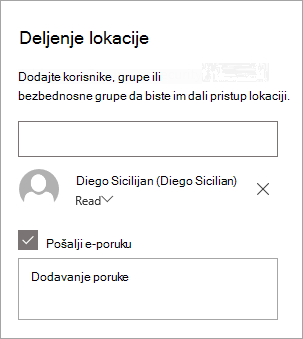
-
Unesite opcionalnu poruku za slanje uz obaveštenje putem e-pošte koje će biti poslato kada se lokacija podeli, ili opozovite izbor u polju za potvrdu Pošalji e-poruku ako ne želite da pošaljete e-poruku.
-
Izaberite stavku Deli.
Kada kreirate i pokrenete sajt, sledeća važna faza je održavanje sadržaja lokacije. Uverite se da imate plan da sadržaj i veb segmente održavate aћurnim.
Najbolje prakse održavanja lokacije:
-
Plan za održavanje lokacije – Uspostavite plan za pregled sadržaja lokacije po potrebi da biste se uverili da je sadržaj i dalje tačan i relevantan.
-
Redovno objavljujte vesti – Distribuirajte najnovije objave, informacije i status u celoj organizaciji. Saznajte kako da dodate objavu vesti na sajt tima ili sajt za komunikaciju i prikažete drugim osobama koje će objavljivati objave kako mogu da koriste SharePoint vesti.
-
Proverite veze i veb segmente – Ažurirajte veze i veb segmente da biste se uverili da koristite punu vrednost lokacije.
-
Koristite analitiku da biste poboljšali angažovanje – prikažite upotrebu sajta pomoću ugrađenog izveštaja o korišćenju da biste dobili informacije o popularnom sadržaju, posetama lokacijama i još mnogo toga.
-
Povremeno pregledajte postavke sajta – Kada kreirate lokaciju u sistemu SharePoint, možete da menjate postavke , informacije o sajtu i dozvole za lokaciju.
Dodatni resursi za prilagođavanje
Saznajte više o planiranju, izgradnjii održavanju SharePoint sajtova.
Pogledajte još predložaka SharePoint lokacije.










